Как удалить амиго с компьютера полностью
Пользователи компьютеров хорошо знают, что иногда браузер Амиго может появляться в системе «сам по себе». Это означает, что (скорей всего) вы не заметили соответствующей галки при установке того или иного ПО. Она может скрываться в пунктах «Расширенные настройки», «Advanced», «Для опытных пользователей» и так далее, либо просто значиться очень мелким шрифтом. Если навязчивый браузер вам не нужен, давайте узнаем, как его удалить.
Как полностью удалить Амиго?
Наиболее распространенная проблема при решении данной задачи — то, что браузер, со временем, может снова появиться на компьютере. Этот процесс озадачивает некоторых владельцев компьютеров, заставляя их перебирать десятки статей и программ для очистки ПК. На самом деле полное удаление легко провести штатными средствами за пару минут. Для этого следуем таким шагам:
- клавишами Win+R открываем панель исполнения команд, либо находим по пути «Программы и компоненты» \ «Установка и удаление программ»;
- вводим appwiz.cpl, жмем «ОК»;
- находим в перечне программ злополучный Амиго и жмем удалить;
- на этом первая часть работы завершена.
Удаляем апдейтер, чтобы удалить Амиго
Вместе с Амиго на компьютер, совершенно незаметно, устанавливается апдейтер, который призван обновлять программу. Если он не находит ее файлы на вашем ПК, то докачивает их из сети самостоятельно. Поэтому требуется удалить и его тоже. Для этого сперва запускаем диспетчер задач (ctrl+alt+del), находим в нем процесс MailRuUpdater.exe и прежде чем завершить его, кликаем правой кнопкой по процессу, выбираем «Открыть место хранения файла». Появится папка, в которой лежит апдейтер для Амиго. Удаляем файл из нее, после чего, на всякий случай, заглядываем в автозагрузку и смотрим, нет ли в ней чего-нибудь лишнего. Снимаем галку с MailRuUpdater, перезагружаем компьютер и проверяем результат.
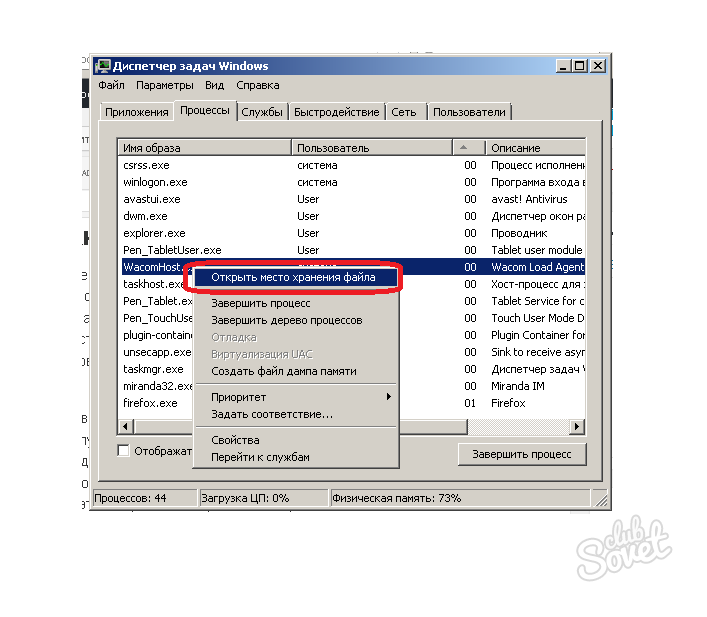
Если вы все сделали правильно, но Амиго появился вновь — перепроверьте диспетчер процессов и автозагрузку (возможно файлы были удалены не полностью). Также вспомните, какие программы были установлены, откройте их инсталляторе и внимательно посмотрите, какие чекбоксы могли пропустить. Если источник заражения найден, повторите процесс удаления, начиная с пункта 1. Быть может, в дальнейшем, стоит поискать альтернативы программному обеспечению, которое распространяет софт таким недружелюбным способом.





